注: 以下の翻訳の正確性は検証されていません。AIPを利用して英語版の原文から機械的に翻訳されたものです。
フォームを作成する
Foundry Formsは、Foundryでのデータ入力や書き戻しワークフローについては、もう推奨されていません。代わりに、Foundry Ontologyでユーザー入力ワークフローを構築し、関連するデータ構造をオブジェクトタイプとして表現し、Actionsで書き戻しインタラクションを設定します。Forms の概要ドキュメンテーションで詳しく学習してください。
新しいフォームを作成するには、まず Foundry のナビゲーションサイドバーから Forms アプリケーションを開きます。新しいフォームを作成するか、既存のものを開くように求められます。または、ファイルシステムビューで Project に移動し、+ New > Formを選択します。
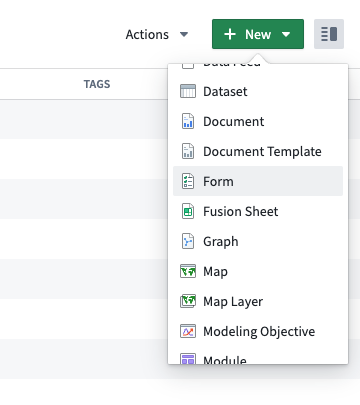
新しいフォームを作成すると、レスポンスの送信先を選択するように求められます:
- Fusion スプレッドシート
- Ontologyオブジェクトタイプ(権限がある場合
また、今すぐフォームを作成し、後でレスポンスの送信先を決定することもできます。
両方の送信先オプションはデータセットに書き込みますが、Fusionは変更が行われるたびにスプレッドシートに直接書き込みます。FoundryのObject Storageでは、ユーザーはオントロジーで設定した書き戻しデータセットのビルドをスケジュールする必要があります。この決定は後で変更することができます。
新しいフォームを作成し、設定する
以下の手順を完了して、シンプルなフォームを作成します:
-
まず、フォーム作成画面に移動します。
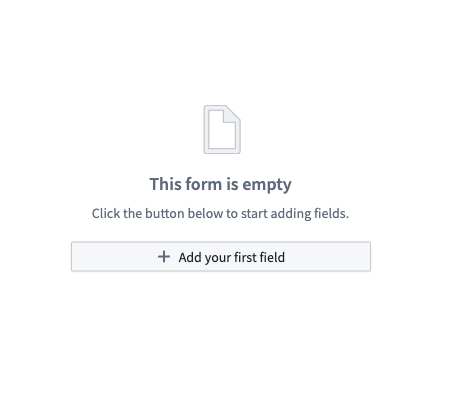
-
次に、新しいフォームのレスポンス送信先を選択します。

-
次に、最初のフィールドを追加を選択します。
-
利用可能なオプションリストから、必要なフィールドタイプを選択します。

-
次に、必要に応じて、フォームの右側の Visual Editor サイドバーを使用してフィールドを修正します。
-
次に、既存のフィールドの上または下の + を選択して、さらにフィールドを追加します。
-
最後に、右上の緑の Save ボタンを選択してフォームを保存します。

レスポンスの送信先を変更する
フォームのレスポンス送信先を変更するには、以下の手順を実行します:
-
画面の右側にある Response data タブから、Change response destination を選択します。
-
フォームの新しいレスポンス送信先を選択します。
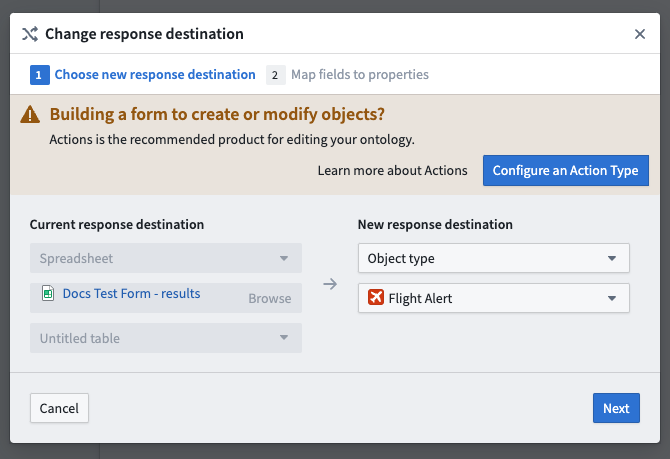
-
追加されたフィールドを新しい目的地で利用可能なプロパティにマップします。
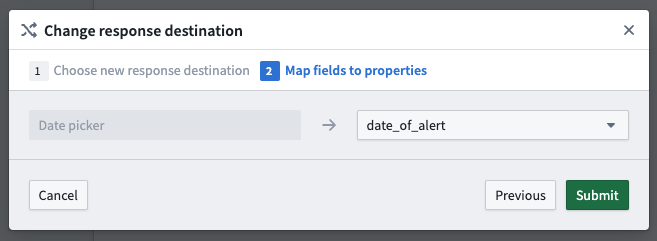
-
緑の Submit ボタンを選択して保存します。
シートとフィールド
フォームは、シートとさまざまなタイプのフィールドで構成されています:
- Simple fieldsは、回答者から基本的な入力を求めます。
- Data-backed fieldsはフォームをFoundryに既に存在するデータにリンクします。
- Auto-populating fieldsは、フォームを作成したユーザーや作成時刻など、フォームに関するメタデータをキャプチャすることをユーザーに許可します。
- Attachments fieldは、回答をファイルで補足するためのsimple fieldの特別なタイプです。
シートとフィールドを修正する
アイテムを修正するには:
- Visual Editor を開きます。これは、以下のどちらかの方法で行うことができます:
- アイテム上にカーソルを合わせて、右上の灰色の設定ホイールを選択する、または
- アイテムをダブルクリックします(シートの場合は、ヘッダーをダブルクリックします)。
- 利用可能な設定オプションを探し、修正します。これらのオプションは以下のタブに分類されています:
- プロパティ
- Validators(フィールドのみ)
- Transforms
- パネルの下部にある緑色の Save ボタンを選択します。
追加の設定オプションを利用するには、Code Editorを使用してください。
シートとフィールドの順序を変更する
アイテムの順序を変更するには:
- 順序を変更したいアイテム上にカーソルを合わせます。
- 左上の矢印のいずれかを選択して、フィールドを一つ上または下に移動します。
フィールドの左側には、ドラッグアンドドロップのハンドルもあります。
シートとフィールドを削除する
アイテムを削除するには:
- 削除するアイテム上にカーソルを合わせます。
- 右上の赤い x を選択します。
- 同じアイコンをもう一度選択して削除を確認します。
フィールドは Visual Editor を使用しても削除できます:
- フィールドをダブルクリックして Visual Editor を開きます。
- Properties タブから、パネルの下部にある Delete sheet/field を選択します。
最後に、アイテムはフォームの下部にある Drop here to delete ボタンにドラッグアンドドロップできます。